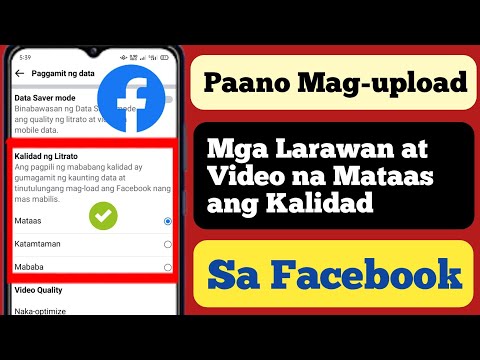Itinuturo sa iyo ng wikiHow na ito kung paano magdagdag ng mga larawan mula sa iyong telepono, tablet, o computer sa iyong pahina sa Facebook.
Mga hakbang
Paraan 1 ng 2: Sa Mobile

Hakbang 1. Buksan ang Facebook
Ito ay isang madilim na asul na app na may puting "f" dito. Bubuksan nito ang iyong Facebook News Feed kung naka-log in ka na sa Facebook sa iyong telepono o tablet.
Kung hindi ka naka-log in sa Facebook, ipasok ang iyong email address (o numero ng telepono) at password upang magpatuloy

Hakbang 2. Mag-navigate sa pahina kung saan nais mong mai-post ang (mga) larawan
Kung nais mo lamang mag-post ng mga larawan sa iyong sariling pahina, maaari kang manatili sa pahina ng News Feed.
Upang bisitahin ang pahina ng isang kaibigan, ipasok ang kanilang pangalan sa search bar at pagkatapos ay i-tap ang kanilang pangalan, o hanapin ang kanilang pangalan sa News Feed at i-tap ito

Hakbang 3. I-tap ang Larawan (iPhone) o Larawan / Video (Android).
Sa Android, dapat mong i-tap ang Kahon sa katayuan (na nagsasabing "Ano ang nasa isip mo?") Sa tuktok ng News Feed bago ka mag-tap Larawan / Video.
- Kung ikaw ay nasa iyong sariling Timeline sa Facebook, mag-tap ka lang Larawan sa ibaba ng kahon ng Katayuan.
- Kung nag-post ka sa pahina ng isang kaibigan, sa halip ay mag-tap ka Ibahagi ang Larawan.

Hakbang 4. Piliin ang mga larawan na mai-upload
I-tap ang bawat larawan na nais mong i-upload upang pumili ng maraming mga larawan nang sabay-sabay.

Hakbang 5. Tapikin ang Tapos Na
Nasa kanang sulok sa itaas ng screen ito. Lilikha ito ng isang post draft na naka-attach ang iyong mga larawan.

Hakbang 6. I-edit ang iyong post
Maaari kang magdagdag ng teksto sa post sa pamamagitan ng pagta-type sa kahon na "Sabihin ang tungkol sa larawang ito" (o "mga larawang ito"), o maaari kang magdagdag ng higit pang mga larawan sa pamamagitan ng pag-tap sa berdeng icon ng landscape sa ilalim ng screen at pagkatapos ay tapikin ang Larawan / Video.
- Upang lumikha ng isang bagong album kasama ang mga larawan ng iyong post, tapikin + Album sa tuktok ng screen at pagkatapos ay tapikin ang Lumikha ng Album.
- Kung nais mong maging pampubliko ang iyong post, i-tap ang Mga kaibigan o Kaibigan ng kaibigan kahon sa ibaba lamang ng iyong pangalan, pagkatapos ay tapikin ang Pampubliko.

Hakbang 7. I-tap ang I-post
Nasa kanang sulok sa tuktok ng screen ito. Lilikha nito ang iyong post at mai-upload ang nakalakip na mga larawan sa Facebook.
Paraan 2 ng 2: Sa Desktop

Hakbang 1. Pumunta sa website ng Facebook
Gawin ito sa pamamagitan ng pagpasok
sa URL bar ng iyong browser. Dadalhin ka nito sa iyong Facebook News Feed kung naka-log in ka.
Kung hindi ka naka-log in sa Facebook, ipasok ang iyong email address at password upang magpatuloy

Hakbang 2. Mag-navigate sa pahina kung saan nais mong mai-post ang (mga) larawan
Kung nais mo lamang mag-post ng mga larawan sa iyong sariling pahina, maaari kang manatili sa pahina ng News Feed.
Upang bisitahin ang pahina ng isang kaibigan, ipasok ang kanilang pangalan sa search bar at i-click ang kanilang pangalan, o hanapin ang kanilang pangalan sa News Feed at i-click ito

Hakbang 3. I-click ang Larawan / Video
Ang pagpipiliang ito ay nasa ibaba lamang ng "Ano ang nasa isip mo?" kahon ng teksto malapit sa tuktok ng pahina. Ang pag-click dito ay nagtatanong ng isang pop-up window.

Hakbang 4. Piliin ang mga larawan upang mai-upload
Kung nag-a-upload ka ng maraming larawan, pindutin nang matagal ang Ctrl (o ⌘ Command sa isang Mac) habang nag-click upang piliin ang bawat isa na na-click mo.
Kung hindi buksan ng iyong computer ang iyong default na folder ng Mga Larawan, kakailanganin mo munang piliin ito mula sa kaliwang pane

Hakbang 5. I-click ang Buksan
Nasa kanang sulok sa ibaba ng window. Ang paggawa nito ay mag-a-upload ng iyong mga larawan sa isang post draft.

Hakbang 6. I-edit ang iyong post
Maaari kang magdagdag ng higit pang mga larawan sa pamamagitan ng pag-click sa square sa isang + sa loob nito na malapit sa tuktok ng window ng pag-post, o maaari kang magdagdag ng teksto sa post sa pamamagitan ng pag-type sa kahon na "Sabihin ang tungkol sa larawang ito" (o "mga larawang ito").
- Kung nais mong gawing pampubliko ang iyong post, i-click ang Mga kaibigan o Kaibigan ng kaibigan kahon sa ibabang kaliwang sulok ng post at pagkatapos ay piliin ang Pampubliko.
- Maaari mo ring i-click + Album at pagkatapos ay mag-click Lumikha ng Album kapag na-prompt kung nais mong idagdag ang iyong mga larawan sa kanilang sariling album.

Hakbang 7. I-click ang I-post
Nasa kanang sulok sa ibaba ng window ng pag-post. Ang paggawa nito ay mag-a-upload ng iyong (mga) larawan sa iyong napiling pahina sa Facebook.